كيف ترسل عدة صور بهاتف ذكي؟.
في هذا البرنامج التعليمي ، نشرح كيفية إرسال عدة صور دفعة واحدة عبر البريد الإلكتروني أو الرسائل القصيرة أو iMessage على جهاز iPhone أو iPad أو iPod Touch.
عندما تكون في تطبيق البريد أو الرسائل ، من السهل جدًا إرسال صورة موجودة على جهاز iOS الخاص بك. ولكن ، في التشغيل العادي ، يمكنك فقط إضافة صورة واحدة في كل مرة. يمكنك إضافة أكثر من صورة واحدة ، ولكن عليك تكرار نفس الإجراء عدة مرات. إذا كان لديك صورة أو صورتان لإرسالهما ، فلن تكون هذه الطريقة صعبة للغاية. ولكن إذا كان لديك 10 على سبيل المثال ، سرعان ما يصبح الأمر مملًا. ومع ذلك ، هناك طريقة سريعة جدًا لإرسال أكبر عدد ممكن من الصور مرة واحدة دون تكرار العملية. في هذا البرنامج التعليمي نشرح كيفية القيام بذلك.
(ملاحظة: يمكن النقر فوق جميع صور المقالة للتكبير)
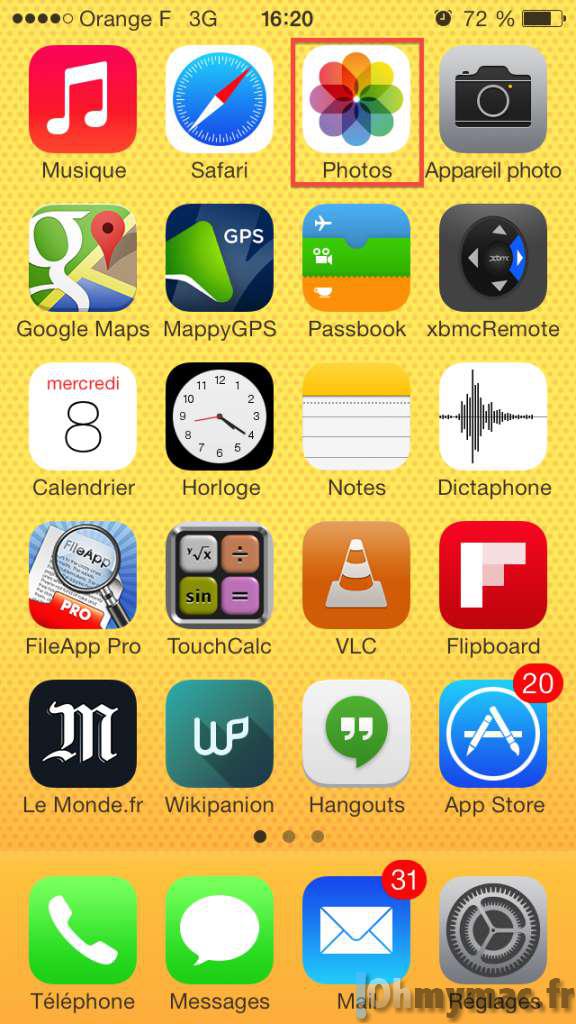
في الواقع ، تكمن الحيلة في الانتقال مباشرة من خلال تطبيق الصور بدلاً من المرور عبر تطبيق البريد أو الرسائل. حدد موقع أيقونة تطبيق الصور واضغط عليها.
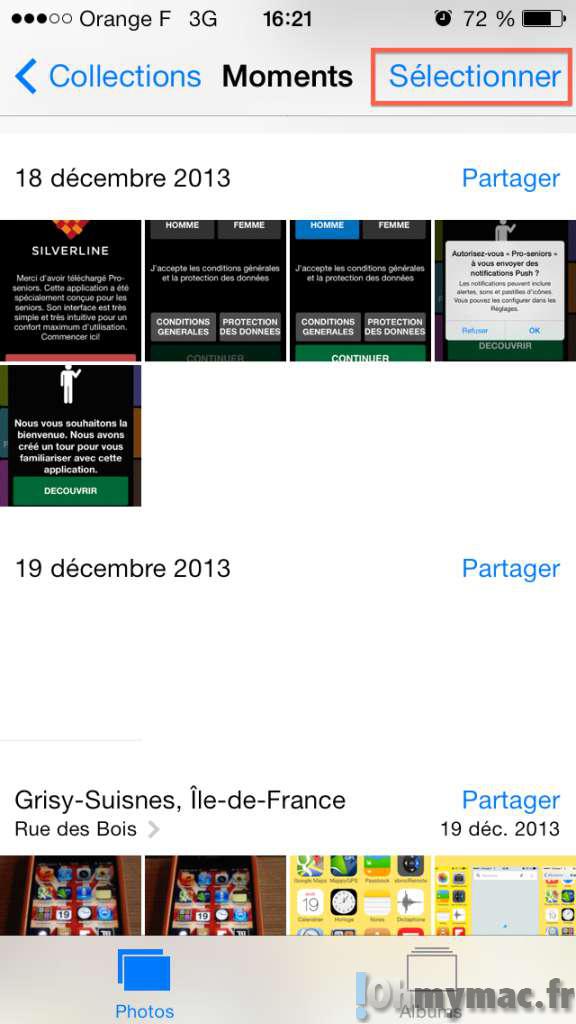
بمجرد الدخول إلى التطبيق ، يجب عليك إما الانتقال إلى عرض المجموعات كما في الرسم التوضيحي الخاص بنا ، أو الانتقال إلى العرض حسب الألبوم. ستعرف أنك في المكان الصحيح من خلال دليلين: ترى صورًا متعددة في وقت واحد ، وفي أعلى اليمين لديك إجراء يسمى تحديد. هذا الإجراء سوف يثير اهتمامنا ، انقر فوق تحديد.
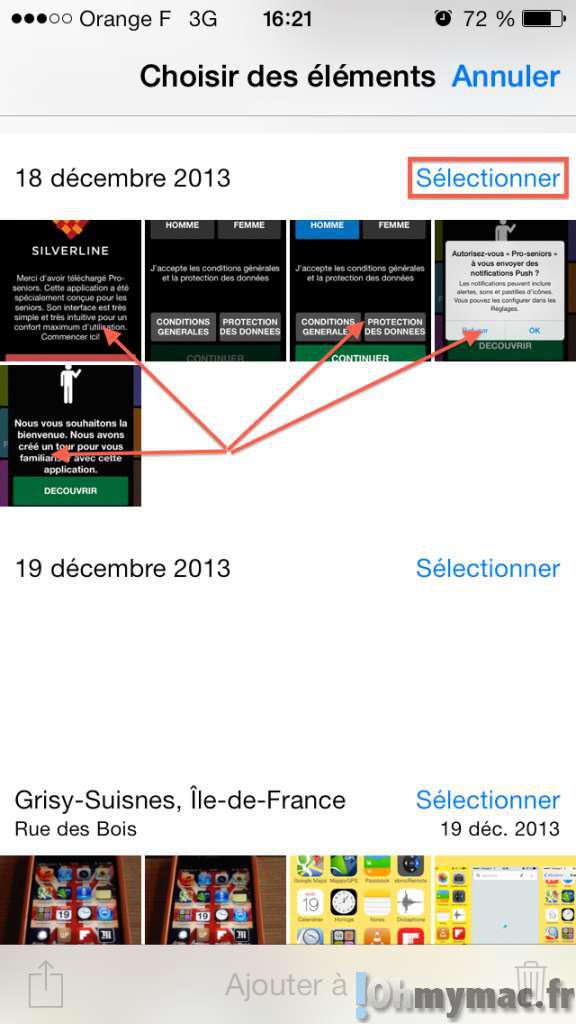
مباشرة بعد اختيار تحديد ، يمكنك اختيار صورة واحدة أو أكثر. هناك طريقتان للقيام بذلك. إما أن تنقر على كل صورة تريد إرسالها واحدة تلو الأخرى ، أو إذا كنت ترغب في إرسال جميع الصور الخاصة بمجموعة ما ، يمكنك النقر فوق التحديد الموجود على يمين كل مجموعة. على سبيل المثال ، في الرسم التوضيحي الخاص بنا ، إذا أردنا إرسال جميع الصور في المجموعة المسماة “18 ديسمبر 2013” ، فسنضغط ببساطة على الزر “تحديد” الموجود على يمين اسم المجموعة وستكون جميع الصور الموجودة في هذه المجموعة المحدد.
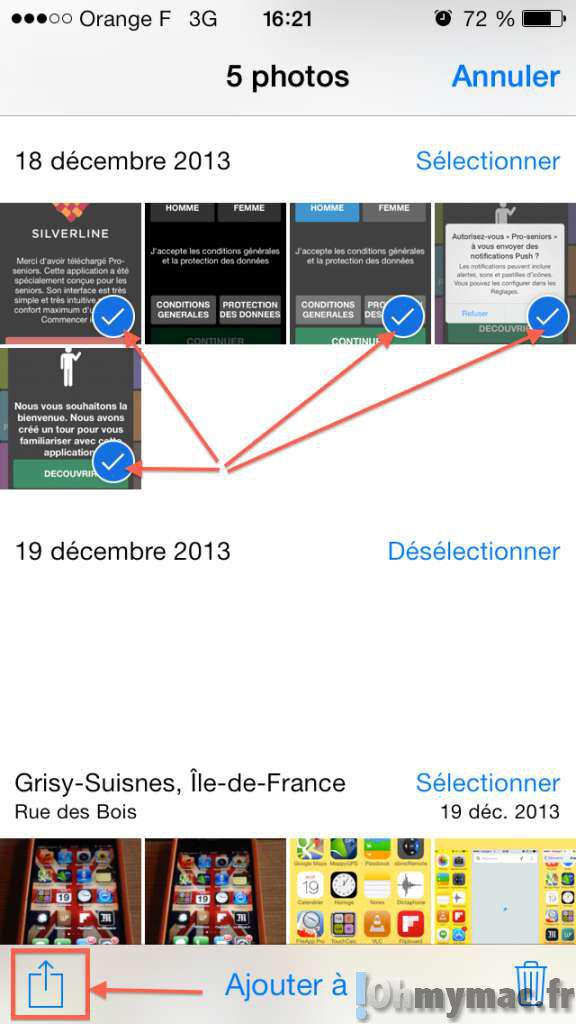
من السهل معرفة ما إذا تم تحديد صورة أم لا. بغض النظر عن الإجراء الذي اتخذته للتحديد ، يتم تمييز الصورة المحددة بعلامة اختيار زرقاء ، كما هو موضح في الرسم التوضيحي الخاص بنا. بعد تحديد جميع الصور التي تهمك ، حدد رمز المشاركة في أسفل يسار الشاشة واضغط عليها.
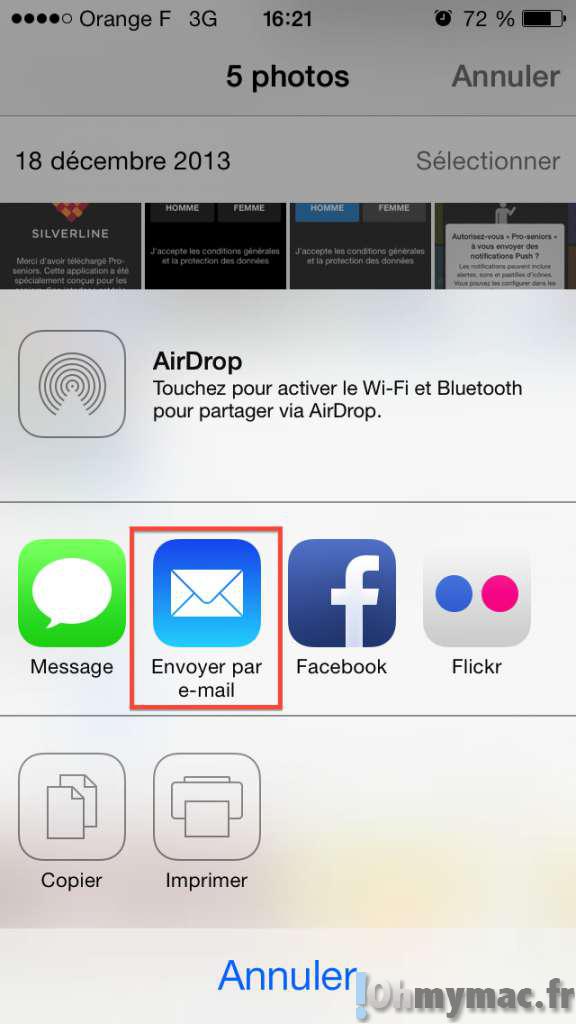
في خيارات المشاركة ، لديك عدة خيارات. اثنان منها لهما أهمية مباشرة بالنسبة لنا: المشاركة عبر البريد الإلكتروني الذي يسمى “إرسال عبر البريد الإلكتروني” والمشاركة بواسطة الرسائل التي تسمى ببساطة “رسالة”. في الوقت الحالي ، نريد إرسال الصور المختارة عبر البريد الإلكتروني ، لذلك نضغط على هذا الخيار.
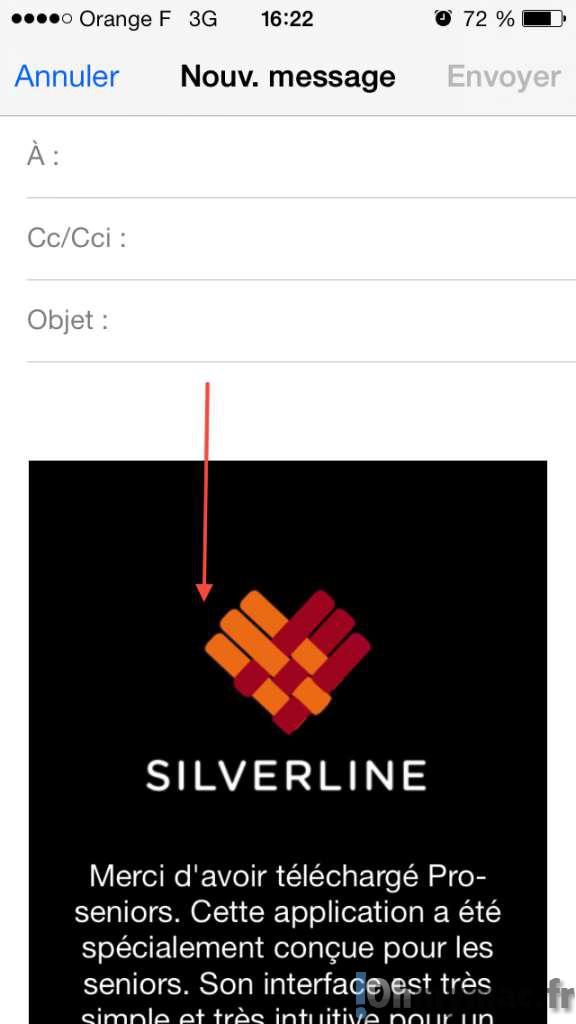
تفتح شاشة تكوين البريد الإلكتروني على الفور. تمت إضافة جميع الصور في نص البريد الإلكتروني. كل ما عليك فعله هو اختيار المستلمين والموضوع واكتب النص الخاص بك!
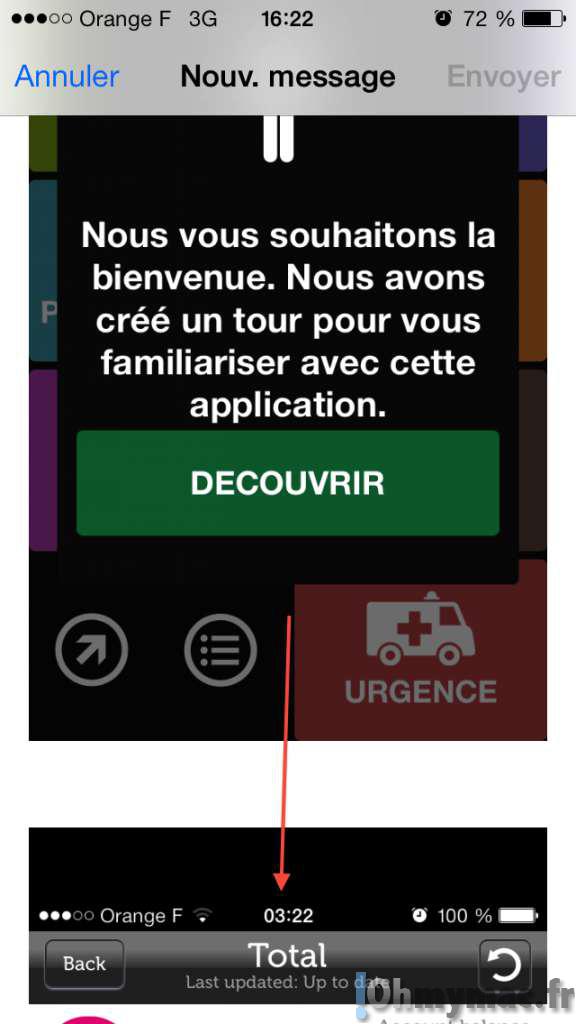
نحن هنا نقوم بالتمرير لأسفل المينا لنرى ما إذا كانت جميع الصور موجودة … هي موجودة!
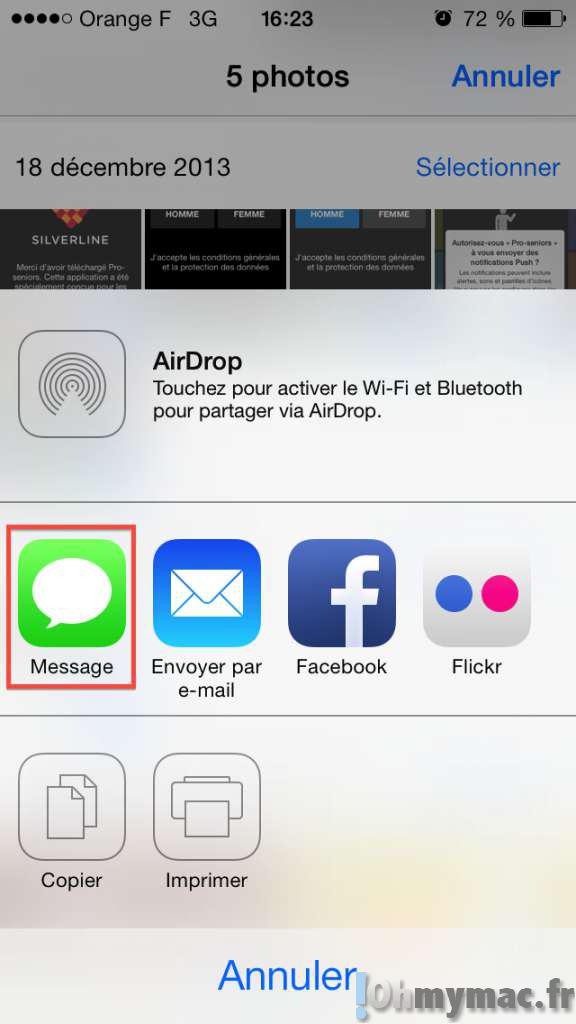
مرة أخرى على النافذة مع خيارات المشاركة لتطبيق الصور ، كان بإمكاننا أيضًا اختيار خيار الرسائل لإرسال جميع الصور المحددة عبر الرسائل القصيرة أو iMessage. دعنا نضغط على الرسالة لنرى ما سيحدث.
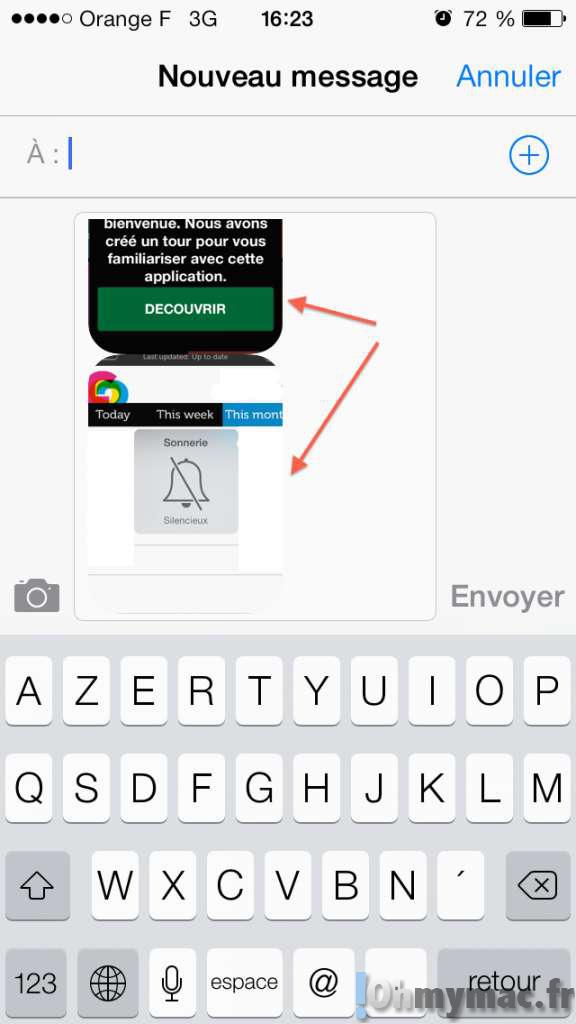
يتم على الفور إنشاء رسالة SMS أو رسالة iMessage جديدة وفي الحقل تمت إضافة جميع الصور. كل ما عليك فعله هو اختيار المستلم وكتابة أي نص.
لقد رأينا في هذا البرنامج التعليمي:
- كيفية إرسال صور متعددة بالبريد الإلكتروني مرة واحدة على iPhone أو iPad
- كيفية إرسال صور متعددة دفعة واحدة عن طريق الرسائل القصيرة أو iMessage على iPhone أو iPad
هل كان المقال مفيداً؟شاركه مع أصدقائك ولا تنسى لايك والتعليق
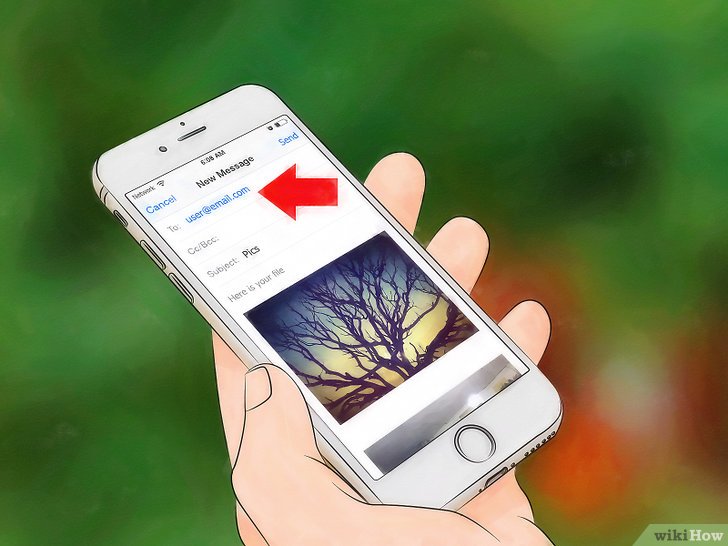
Leave a Reply